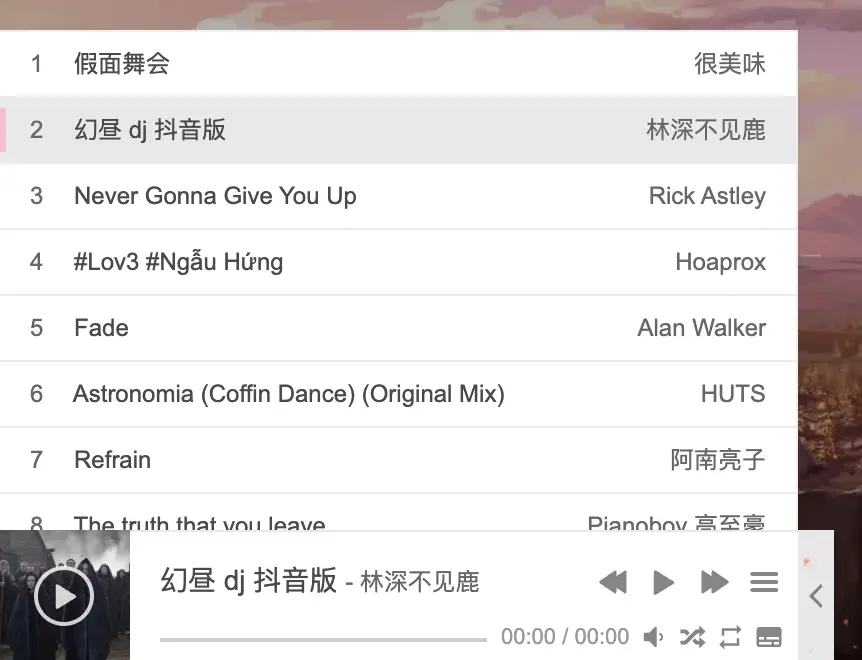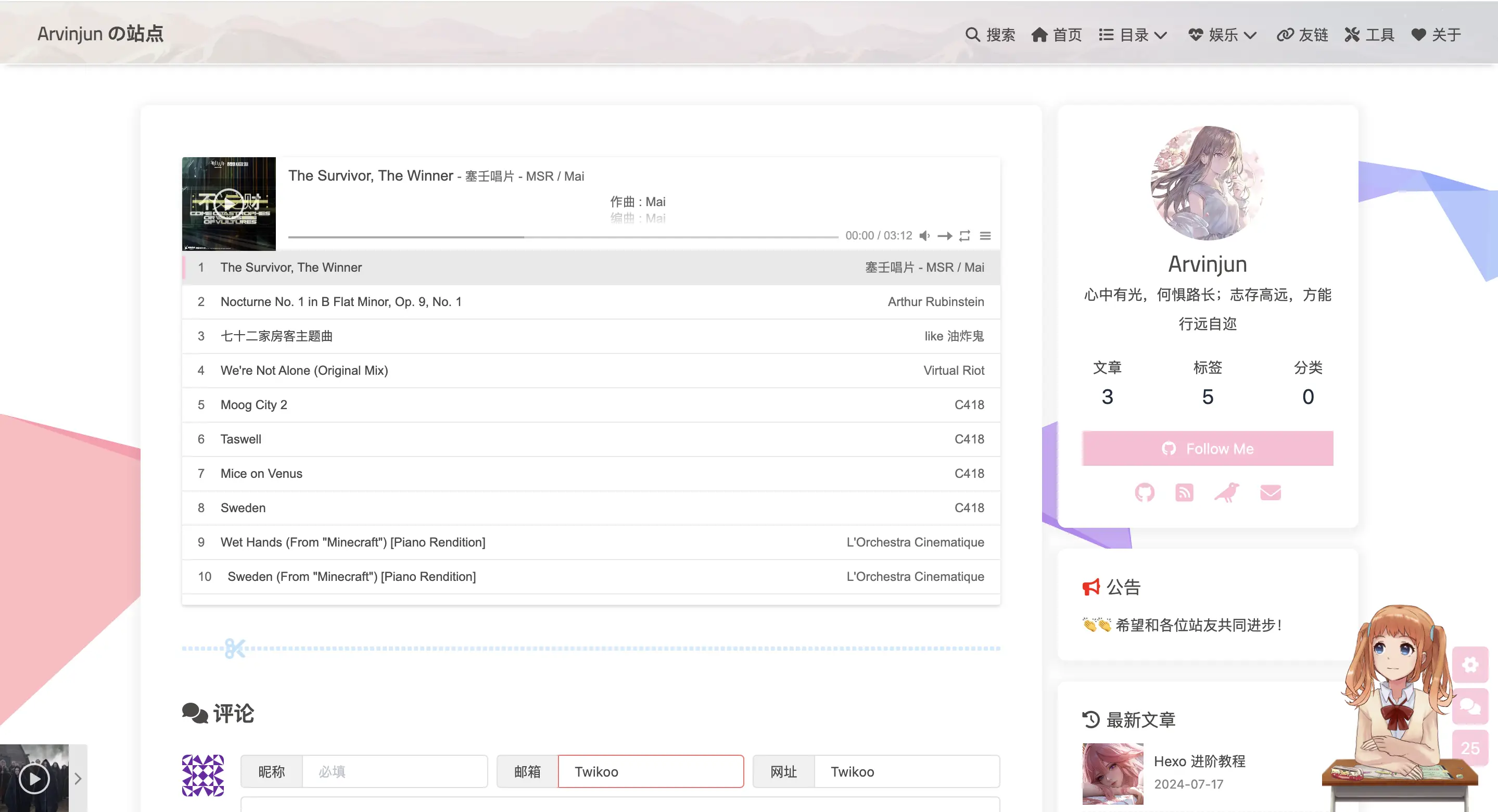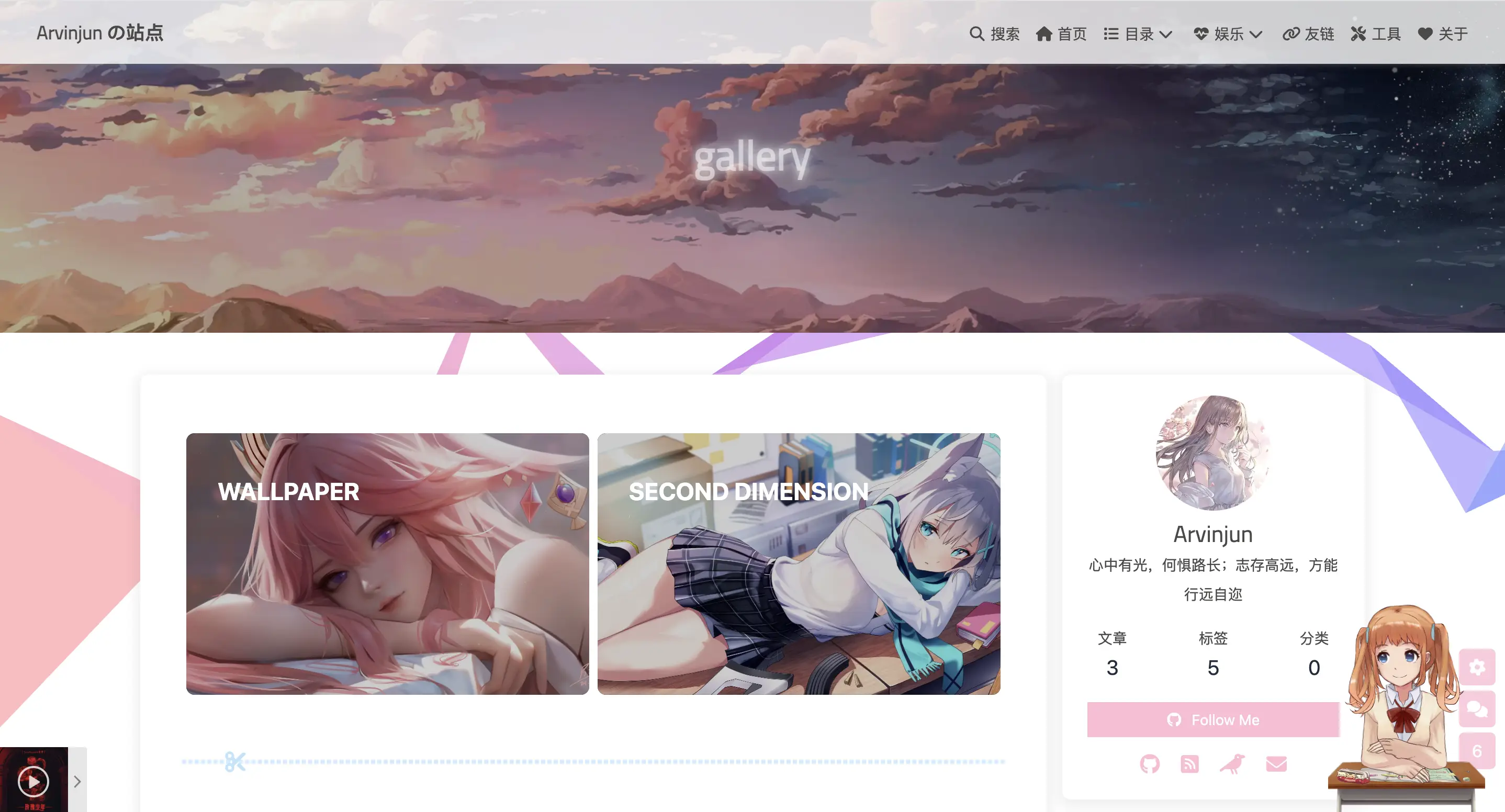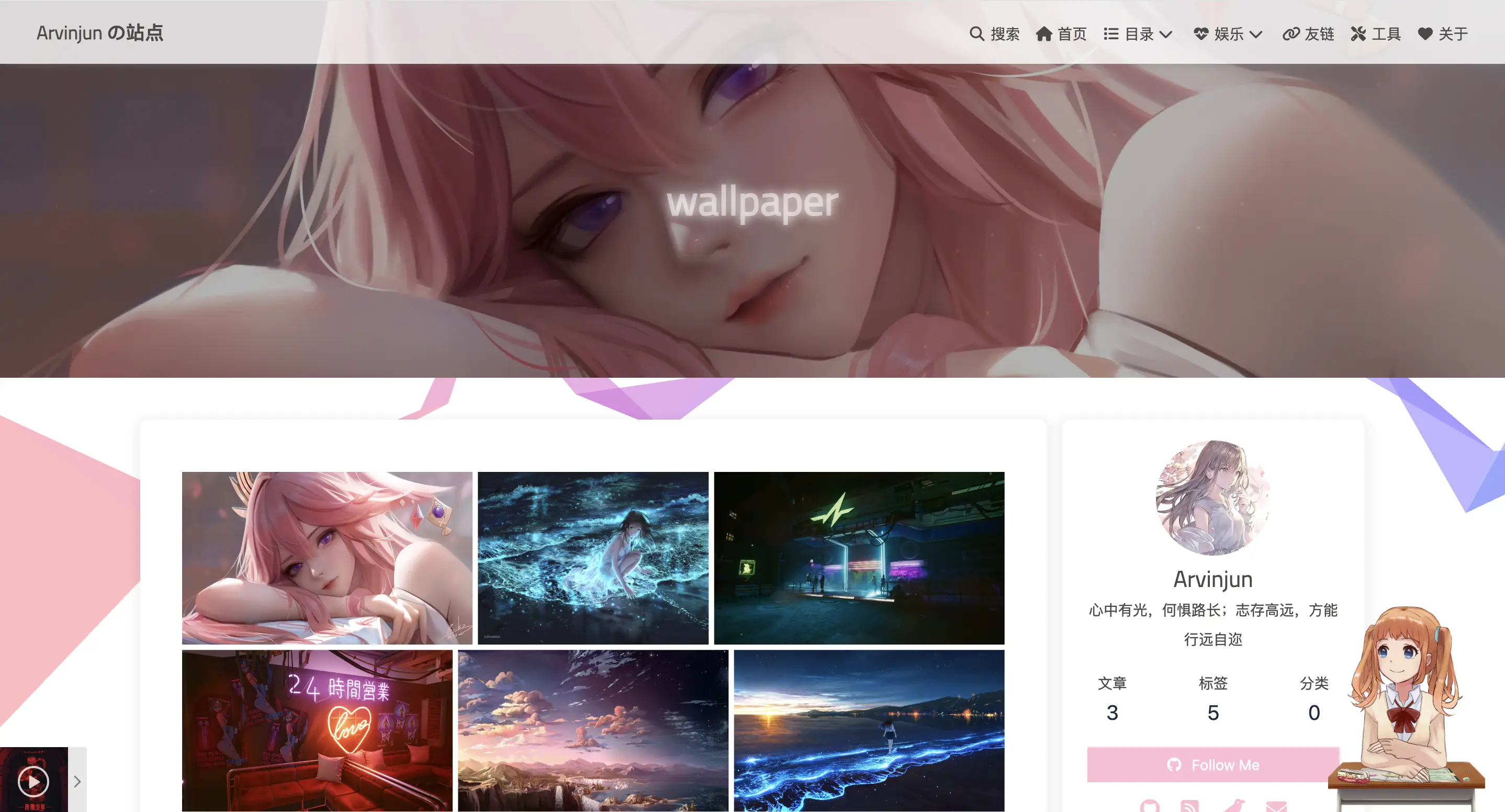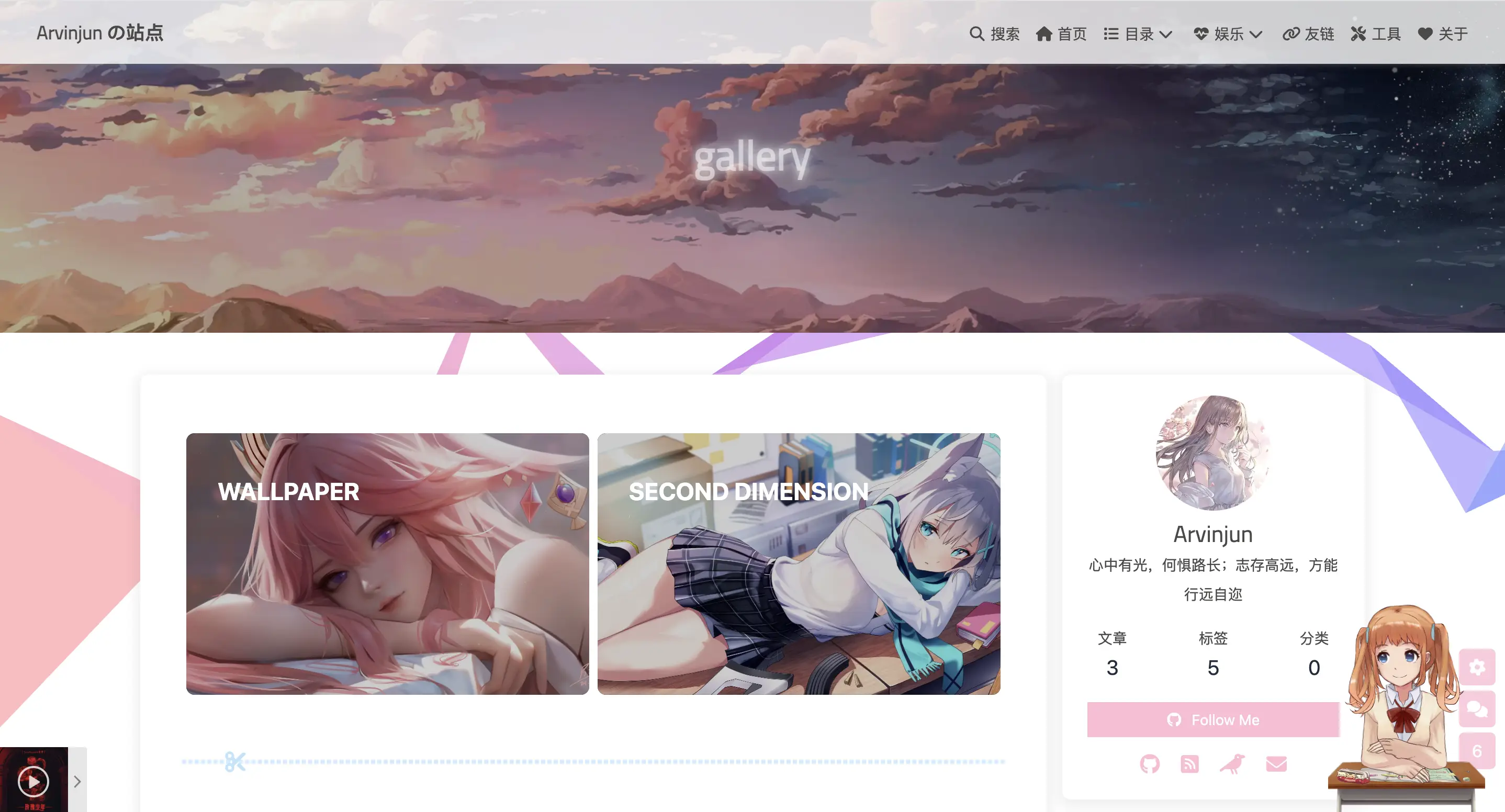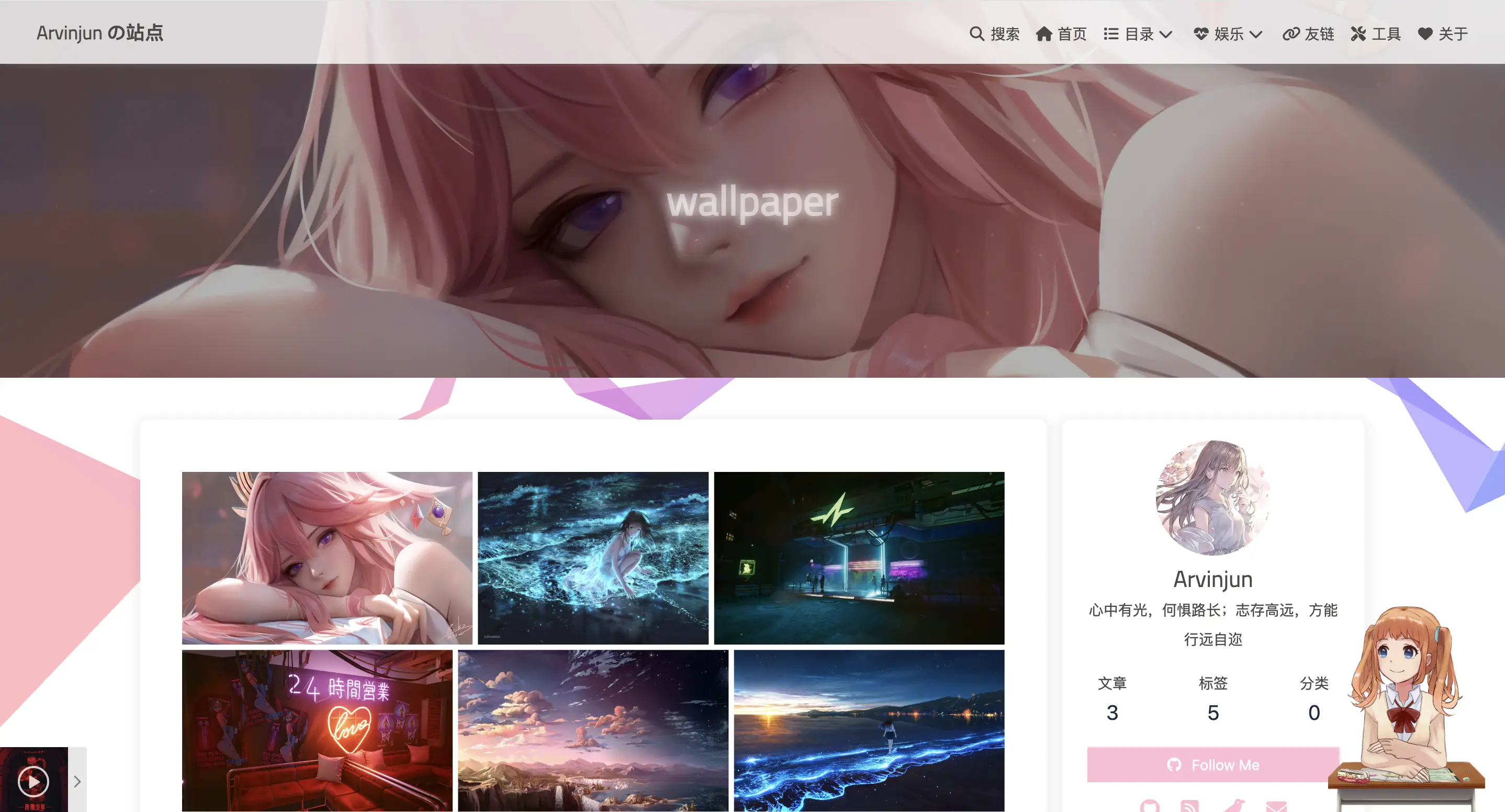音乐
官方教程:Butterfly 添加全局吸底 Aplayer 教程
全局吸底 Aplayer
预览效果 实现步骤
安装 Aplayer 插件 hexo-tag-aplayer
npm install hexo-tag-aplayer --save
关闭 asset_inject,在项目根目录的 _config.yml 中添加配置如下:
由于需要全局都插入 aplayer 和 meting 资源,为了防止插入重复的资源,需把 asset_inject 设为 false。
aplayer: meting: true asset_inject: false
在主题配置文件 _config.butterfly.yml 中开启 Aplayer 配置,如下所示:
aplayerInject: enable: true per_page: true
插入 Aplayer 标签,如下所示:
<div class ="aplayer no-destroy" data-id ="7427714271" data-server ="netease" data-type ="playlist" data-fixed ="true" data-mini ="true" data-listFolded ="false" data-order ="random" data-lrctype ="1" data-preload ="none" data-autoplay ="true" data-theme ="#febcd5" muted > </div >
参数详细说明请参考 Aplayer 配置参数 。
音乐页面
预览效果 实现步骤
创建音乐页面,新建 source/music/index.md 文件,执行下面命令:
菜单导航配置,修改主题配置文件 _config.butterfly.yml,添加音乐菜单导航配置,如下所示:
menu: 娱乐 || fa fa-heartbeat: 音乐: /music/ || fas fa-music
音乐页面配置,修改 source/music/index.md 文件,内容如下:
{% meting "697054881" "netease" "playlist" "theme:"#febcd5" %}
更多用法请阅读 hexo-tag-aplayer 文档。
图库
预览效果 GalleryGroup 图库
Gallery 相册
实现步骤 GalleryGroup 图库
创建图库页面,新建 source/gallery/index.md 文件,执行下面命令:
菜单导航配置,修改主题配置文件 _config.butterfly.yml,添加音乐菜单导航配置,如下所示:
menu: 娱乐 || fa fa-heartbeat: 图库: /gallery/ || fas fa-images
用法描述
<div class ="gallery-group-main" > {% galleryGroup name description link img-url %} {% galleryGroup name description link img-url %} {% galleryGroup name description link img-url %} </div >
参数
是否必填
类型
说明
name
是
String
图库名称
description
是
String
图库描述
link
是
String
图库地址链接
img-url
否
String
图库封面链接
内容展示
<div class ="gallery-group-main" > {% galleryGroup 'Wallpaper' '壁纸资源' '/gallery/wallpaper' https://xxx/wallhaven-werdv6.webp %} {% galleryGroup 'Second Dimension' '二次元' '/gallery/second-dimension' https://xxx/wallhaven-z81qyy.webp %} </div >
效果预览
更多用法请阅读 galleryGroup 。
Gallery 相册
创建图库详情 wallpaper 页面,新建 source/gallery/wallpaper/index.md 文件,执行下面命令:
用法描述
{% gallery [lazyload],[rowHeight],[limit] %}
参数
是否必填
类型
默认值
说明
lazyload
否
Boolean
false
点击按钮加载更多图片。
rowHeight
否
Number
220
图片显示的高度,如果需要一行显示更多的图片,可设置更小的数字。
limit
否
Number
10
每次加载多少张照片。
内容展示
{% gallery %}       {% endgallery %}
用法描述
| 参数 | 是否必填 | 类型 | 默认值 | 说明 | | --------- | -------- | ------- | ------ | -------------------------------------------------------------- | | url | 是 | String | - | 识别词。 | | link | 是 | String | - | 远程的 json 链接。 | | lazyload | 否 | Boolean | false | 点击按钮加载更多图片。 | | rowHeight | 否 | Number | 220 | 图片显示的高度,如果需要一行显示更多的图片,可设置更小的数字。 | | limit | 否 | Number | 10 | 每次加载多少张照片。 |
远程 json 文件,内容格式如下:
[ { "url" : "https://w.wallhaven.cc/full/we/wallhaven-werdv6.png" , "alt" : "IMG_0556.jpg" , "title" : "这是title" , } ]
内容展示
{% gallery url, https://xxx.com/xxx.json %} {% endgallery %}
效果预览
卡通人物
预览效果 实现步骤 如果你只需要基本功能,可以直接将下面 html 插入到你的页面中即可,不需要安装插件。更多其它定制化功能请参考 live2d-widget
<script src ="https://fastly.jsdelivr.net/gh/stevenjoezhang/live2d-widget@latest/autoload.js" > </script >
安装 live2d 模型(看版娘)插件 hexo-helper-live2d 【很久不更新啦】,执行下面命令:
npm install hexo-helper-live2d --save
下载指定看板娘模型,这边以 live2d-widget-model-shizuku 模型为例,执行下面命令:
npm install live2d-widget-model-shizuku --save
更多模型请参考 live2d-widget-models
鼠标移动特效
实现步骤
在项目根目录下 source 文件下新建 js/star-canvas.js 文件,内容如下:
const startCanvas = ( window .addEventListener ("load" , () => { var canvas = document .querySelector ("#star-canvas" ); var ctx = canvas.getContext ("2d" ); window .onresize = resizeCanvas; function resizeCanvas ( canvas.width = window .innerWidth ; canvas.height = window .innerHeight ; } resizeCanvas (); canvas.style .cssText = ` position: fixed; z-index: 1000; pointer-events: none; top: 0; left: 0; ` ; var arr = []; var colours = ["#ec4c8c" , "#f47466" , "#a4d8fa" , "#ff9900" , "#febcd5" ]; window .addEventListener ("mousemove" , (e ) => { arr.push ({ x : e.clientX , y : e.clientY , r : Math .random () * 0.5 + 1.5 , td : Math .random () * 4 - 2 , dx : Math .random () * 2 - 1 , dy : Math .random () * 1 + 1 , rot : Math .random () * 90 + 90 , color : colours[Math .floor (Math .random () * colours.length )], }); }); function star (x, y, r, l, rot ) { ctx.beginPath (); for (let i = 0 ; i < 5 ; i++) { ctx.lineTo ( Math .cos (((18 + i * 72 - rot) * Math .PI ) / 180 ) * r + x, -Math .sin (((18 + i * 72 - rot) * Math .PI ) / 180 ) * r + y ); ctx.lineTo ( Math .cos (((54 + i * 72 - rot) * Math .PI ) / 180 ) * l + x, -Math .sin (((54 + i * 72 - rot) * Math .PI ) / 180 ) * l + y ); } ctx.closePath (); } function draw ( for (let i = 0 ; i < arr.length ; i++) { let temp = arr[i]; star (temp.x , temp.y , temp.r , temp.r * 3 , temp.rot ); ctx.fillStyle = temp.color ; ctx.strokeStyle = temp.color ; ctx.lineWidth = 0.1 ; ctx.lineJoin = "round" ; ctx.fill (); ctx.stroke (); } } function update ( for (let i = 0 ; i < arr.length ; i++) { arr[i].x += arr[i].dx ; arr[i].y += arr[i].dy ; arr[i].rot += arr[i].td ; arr[i].r -= 0.015 ; if (arr[i].r < 0 ) { arr.splice (i, 1 ); } } } setInterval (() => { ctx.clearRect (0 , 0 , canvas.width , canvas.height ); draw (); update (); }, 20 ); }); }; startCanvas ();
在主题配置文件 _config.butterfly.yml 中引入 star-canvas.js 文件,如下所示:
inject: head: bottom: - <canvas id="star-canvas"></canvas> - <script src="/blog-hexo/js/star-canvas.js"></script>